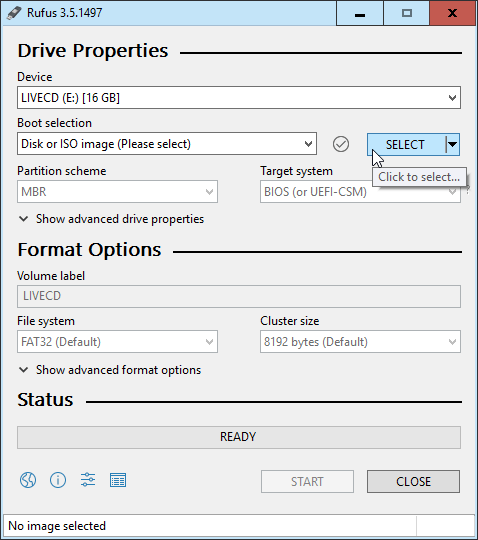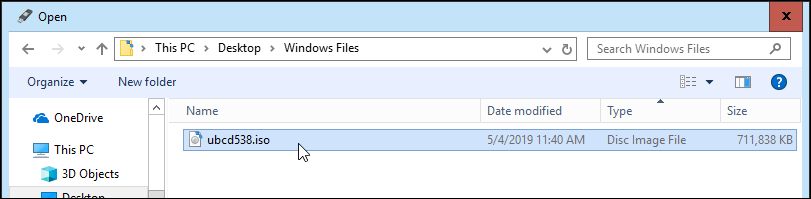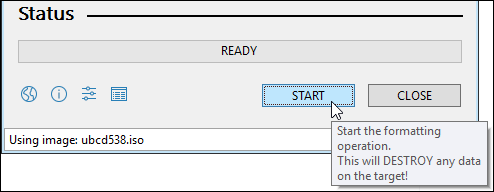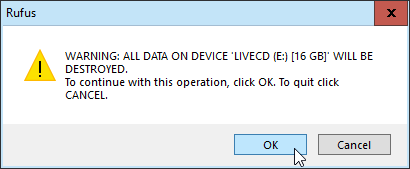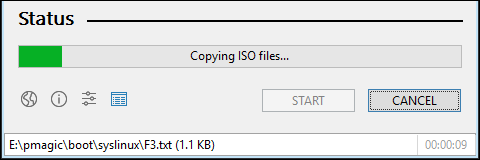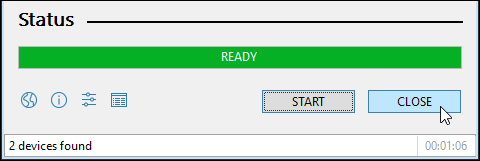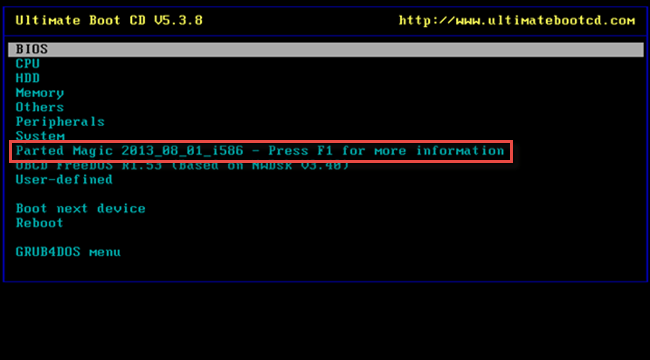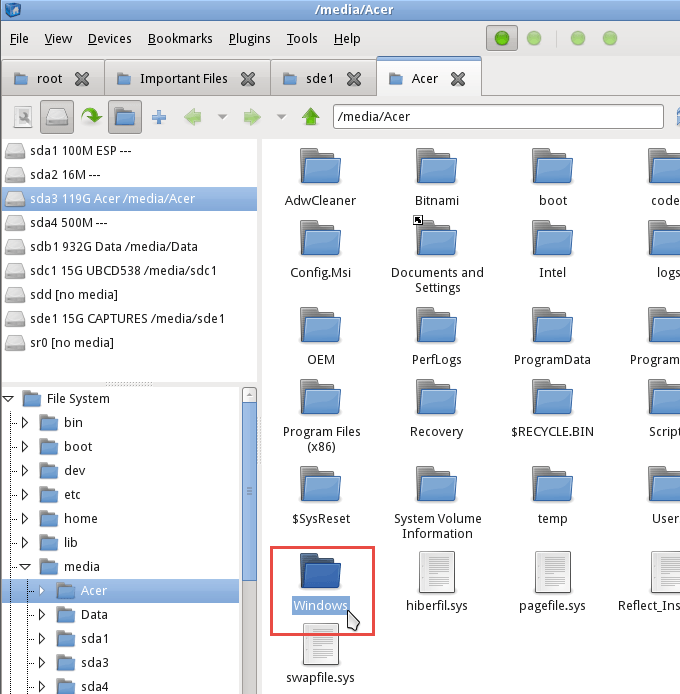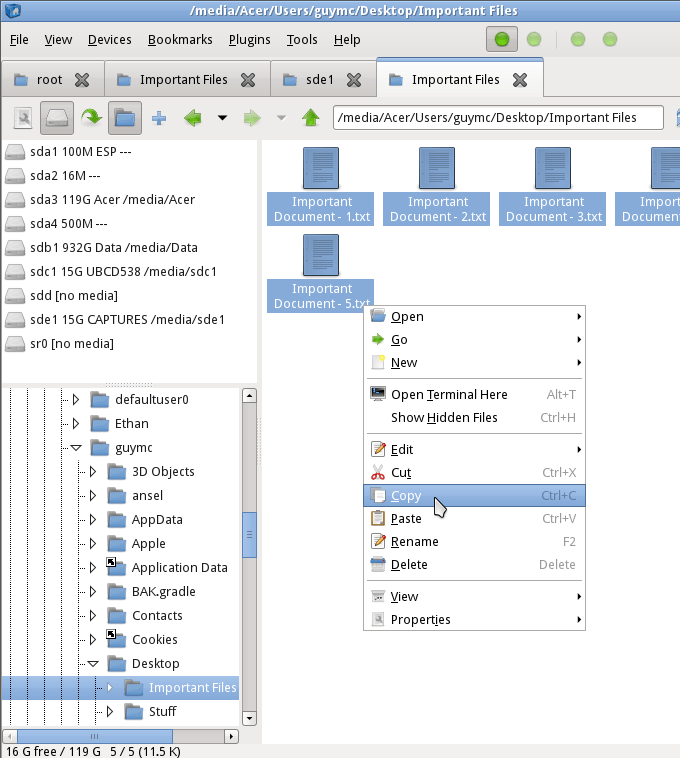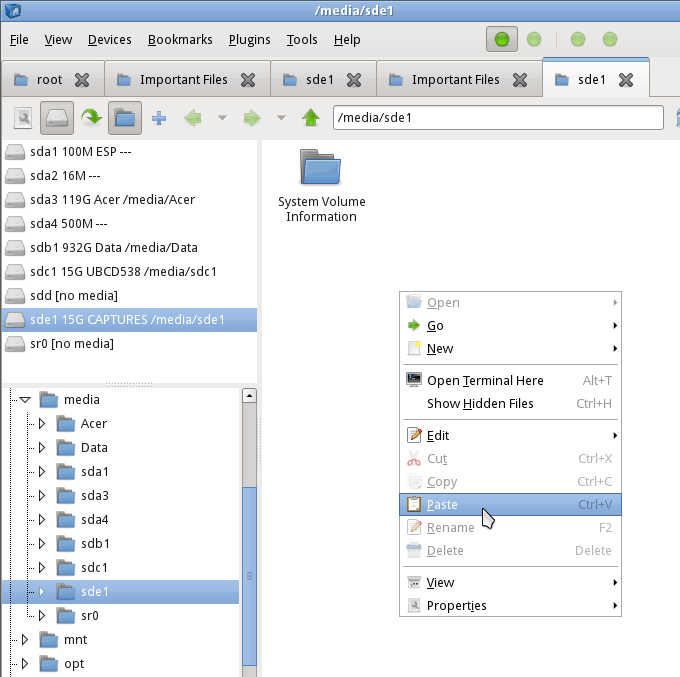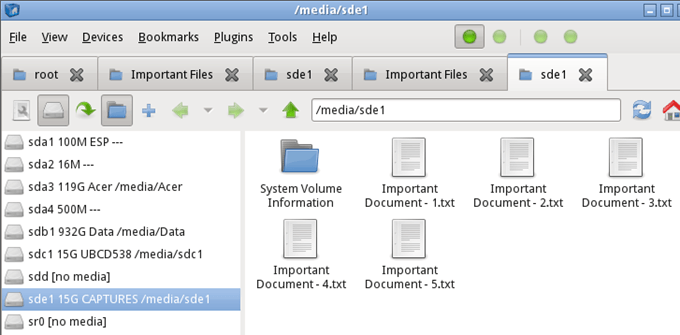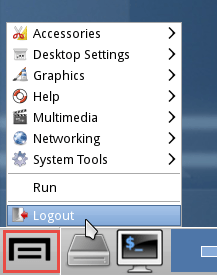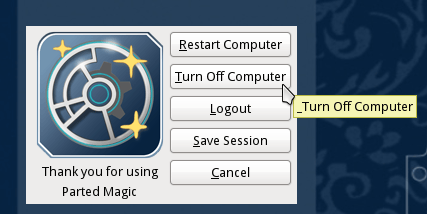Niekedy sa systém Windows jednoducho nespustí. To je v poriadku, pravidelne si zálohujete alebo synchronizujete pevný disk s cloudovou službou, ako je Microsoft OneDrive alebo Disk Google. Nerobili ste zálohy? Nemáte službu cloudového úložiska? Oh. To je v poriadku, máme to.

Poďme použiť Linux Live CD, aby sme sa dostali na tento pevný disk a zachránili naše najdôležitejšie súbory.
Budete potrebovať Linux Live CD alebo USB súbor .ISO, bezplatný program s názvom Rufus, prázdnu jednotku USB, na ktorú vložíte Live CD, a ďalšiu jednotku USB, na ktorú vložíte obnovené súbory.
Jednotka USB na obnovenie súborov musí byť naformátovaná na formát súboru FAT32 . Ukážeme vám, ako získať Linux Live CD a potom ho použiť na obnovenie súborov Windows z vášho mŕtveho počítača.
Čo je to Linux Live CD?
Linux je operačný systém s otvoreným zdrojom (OS). Možno ste už počuli o Linuxe, ale nemysleli ste si, že ho využijete.
Live CD alebo Live USB poskytuje spôsob, ako používať operačný systém v počítači bez jeho inštalácie do počítača. Zostaneme pri type USB, keďže toľko počítačov už nemá CD alebo DVD prehrávače.
Po vytvorení živého USB ho vložíte do vypnutého počítača. Potom spustíte počítač a poviete mu, aby zaviedol systém z USB. Operačný systém a všetky jeho programy zostávajú na USB. Neinštalujú sa do vášho počítača.
Živé USB bude mať prístup k RAM a CPU vášho počítača, aby fungovalo. Umožní vám tiež prístup ku všetkým pevným diskom, ktoré sú vo vašom počítači.
Ako získam Linux Live CD?
Dúfajme, že ste to urobili predtým, ako váš pevný disk prestal fungovať. Ak nie, požiadajte priateľa, či by ste na jeho vytvorenie nemohli použiť jeho počítač.
Najprv si musíte stiahnuť distribúciu Linuxu, ktorá robí to, čo potrebujete. Je ich tam niekoľko. Použime Ultimate Boot CD (UBCD). Je zadarmo na stiahnutie a prichádza s množstvom programov a nástrojov na klonovanie jednotiek, obnovu dát, testovanie pamäte a CPU a BIOS. Zoznámte sa s používaním týchto nástrojov a prípadne môžete opraviť aj svoj zlyhaný pevný disk .

Môžete si ho stiahnuť prostredníctvom nástroja peer-to-peer (P2P) alebo si ho môžete priamo stiahnuť z jednej z uvedených zrkadlových stránok.
Ak by ste chceli vyskúšať iné Live CD, tu je niekoľko ďalších možností:
- SystemRescue CD – obsahuje antivírus, malware a rootkit na odstránenie a ďalšie nástroje
- Hiren's Boot CD – obsahuje mini Windows XP, takže môžete používať nástroje Windows.
- UBCD od FalconFour – Podobné ako Hiren, ale s viacerými nástrojmi nahranými v Mini Windows XP.
- GParted Live – Väčšinou sa zameriava na správu oddielov pevného disku.
- Trinity Rescue Kit – Textové rozhranie, dobrá obnova zmazaných súborov alebo zmena hesiel.
Nezabudnite si tiež stiahnuť Rufus . Je to najjednoduchší a najrýchlejší spôsob výroby zavádzacích jednotiek USB.
Ako vytvorím bootovací USB disk so systémom Linux?
Rufus je skvelý malý program, ktorý vám môže pomôcť premeniť akýkoľvek súbor .ISO na bootovaciu jednotku USB. Už ste si ho stiahli, tak ho otvoríme.
Uistite sa, že ste vybrali správnu jednotku USB. Tento proces úplne vymaže jednotku USB. Rufus už bude nastavený na správne nastavenie, ktoré potrebujete. Kliknite na tlačidlo VYBRAŤ a vyberte si naše UBCD .ISO.
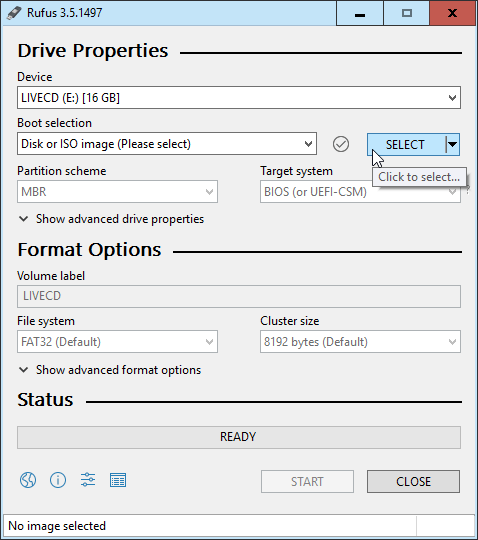
Keď sa otvorí prieskumník súborov, prejdite na miesto, kde ste uložili súbor UBCD .ISO, a dvojitým kliknutím naň ho vyberte.
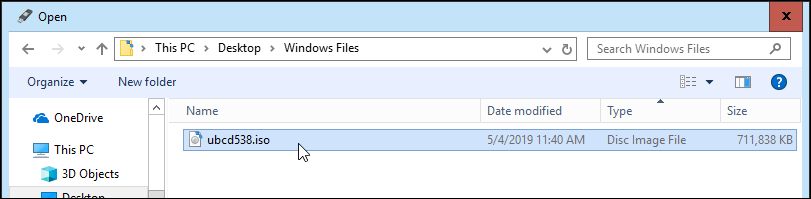
Teraz kliknite na tlačidlo ŠTART . Keď umiestnite kurzor myši na tlačidlo, dostanete varovanie: „ZNIČÍ to všetky údaje o cieli!“
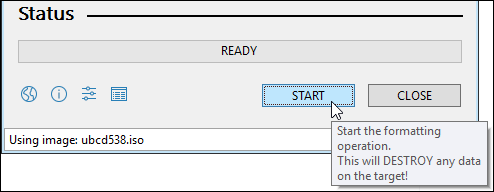
Zobrazí sa ďalšie upozornenie, že všetky údaje na vybratom disku USB „...BUDÚ ZNIČENÉ“. Rufus si nerobí srandu. Pokračujte kliknutím na OK .
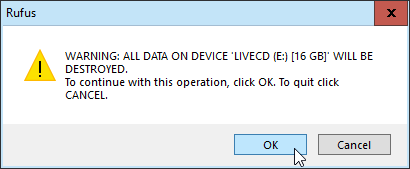
Rufus začne vytvárať zavádzaciu jednotku USB. V spodnej časti sa zobrazí indikátor priebehu. S USB 3 flash diskom to trvá len minútu alebo dve.
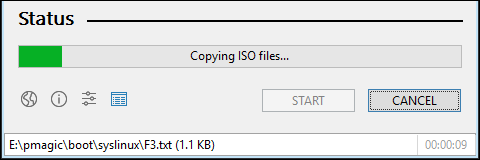
Keď sa v stavovom riadku zobrazí hlásenie PRIPRAVENÉ , kliknite na ZATVORIŤ . Vaša zavádzacia jednotka USB UBCD je teraz pripravená.
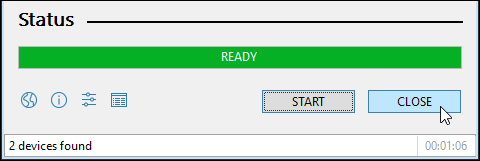
Ako spustím počítač z jednotky USB?
Závisí to od počítača. Existuje niekoľko spôsobov, ako zaviesť systém z jednotky USB, takže je najlepšie nájsť špecifiká pre váš počítač. Spoločnou témou je, že keď zapnete počítač, budete musieť stlačiť konkrétny kláves alebo kombináciu klávesov, aby ste zaviedli systém BIOS a zmenili predvolenú zavádzaciu jednotku na USB.
Pozrite si náš článok, ktorý vám ukáže, ako zmeniť postupnosť zavádzania v systéme BIOS . Niektoré prenosné počítače vám umožňujú zaviesť systém do ponuky zavádzania mimo systému BIOS, kde si môžete vybrať zavedenie systému z jednotky USB.
Po reštartovaní počítača pomocou UBCD sa zobrazí textová ponuka. Pomocou kláves so šípkami prejdite nadol na Parted Magic a klepnutím na enter ju vyberte.
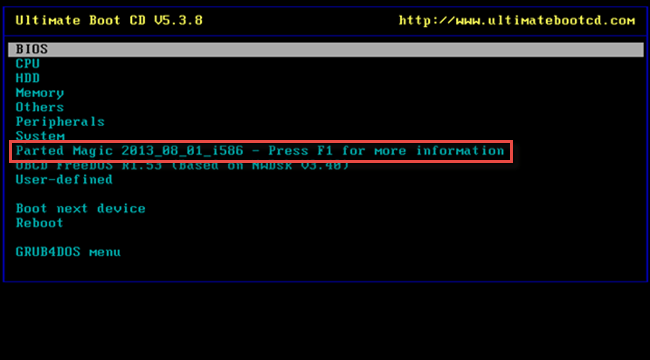
Teraz získate ďalšie textové menu s tromi rôznymi možnosťami. Môžete si vybrať buď 1. Default settings (Beží z RAM) alebo 2. Live with default settings . Ak jedno nefunguje, skúste druhé.
Keď počítač spustí pracovnú plochu Parted Magic, uvidíte rolovanie nejakého textu. Potom uvidíte pracovnú plochu, ktorá nie je úplne nepodobná Windowsu.

V ľavom hornom rohu sa zobrazí Správca súborov . To je ekvivalent UBCD Windows Exploreru. Dvojitým kliknutím naň ho otvoríte.
Na ľavej strane Správcu súborov uvidíte niekoľko jednotiek. Môže byť zrejmé, ktorá z nich je jednotka, na ktorej je nainštalovaný systém Windows, alebo nemusí. Istý spôsob, ako to zistiť, je, že uvidíte priečinok s názvom Windows .
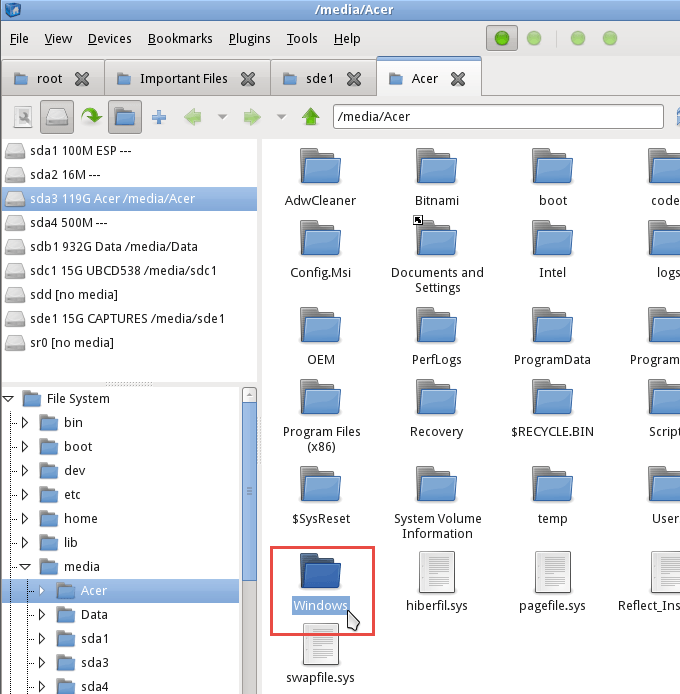
Keď to zistíte, našli ste disk so súbormi, ktoré chcete obnoviť. Prejdite tam a nájdite súbory, ktoré hľadáte. Kliknite cez Používatelia > Váš účet , kde Váš účet je názov vášho účtu.
Tam uvidíte Moje dokumenty, Moje obrázky, Pracovná plocha atď. Pravdepodobne tam nájdete súbory, ktoré chcete obnoviť. Keď ich nájdete, môžete ich vybrať rovnako ako v systéme Windows. Kliknite pravým tlačidlom myši a skopírujte súbory.
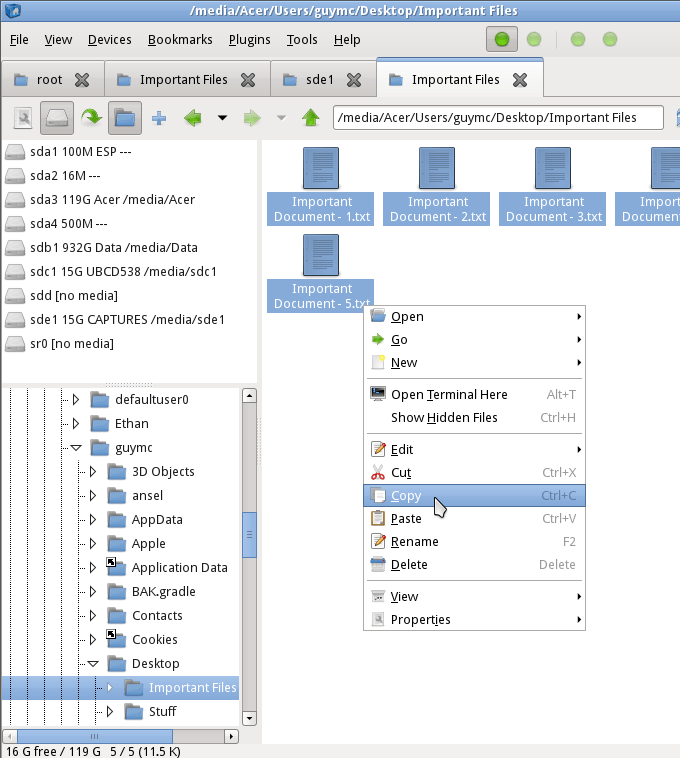
Potom vyhľadajte svoj ďalší USB disk, kam prilepíte súbory. Keď ho nájdete, je to také jednoduché ako kliknutie pravým tlačidlom myši a prilepenie.
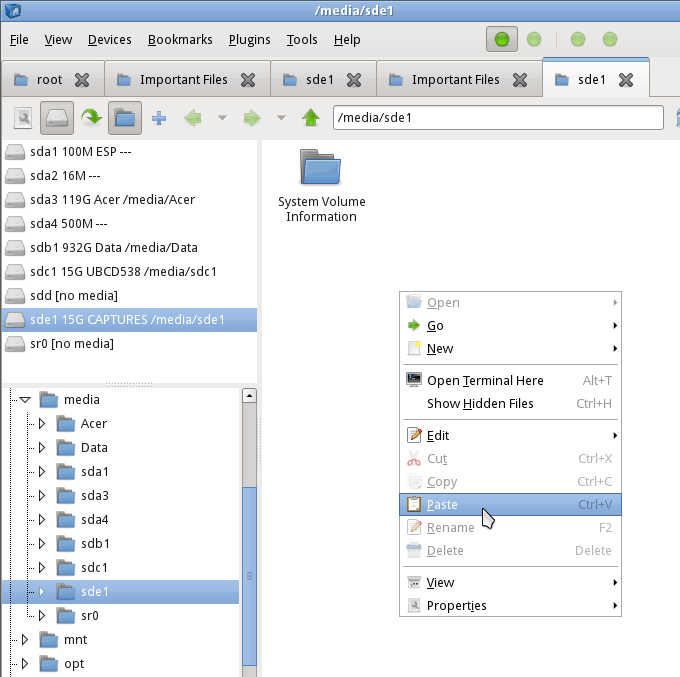
Teraz sú vaše súbory na jednotke USB, pripravené na opätovné uloženie do počítača, keď to bude opravené.
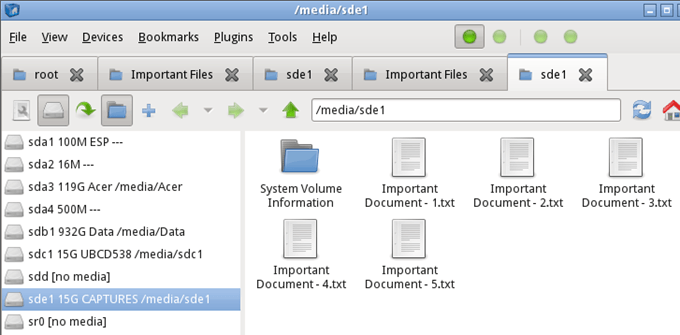
Zatvorte Správcu súborov a kliknite na tlačidlo ponuky Štart v ľavom dolnom rohu obrazovky. Na obrázku nižšie je okolo neho červený štvorec. Potom kliknite na Odhlásiť .
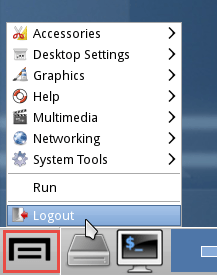
Otvorí sa ďalšie okno s niekoľkými možnosťami, ako sa môžete odhlásiť. Kliknite na Vypnúť počítač .
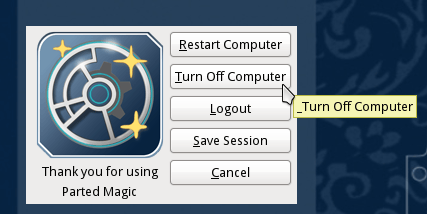
Po vypnutí počítača vyberte jednotky USB a odložte ich na úschovu, kým sa počítač znova nespustí.